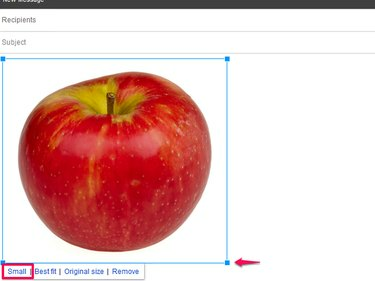
„Gmail“ suteikia keletą būdų, kaip pakeisti įterptos nuotraukos dydį.
Vaizdo kreditas: Vaizdas su Google sutikimu
Siunčiant dideles nuotraukas el. paštu, žinutės siuntimas ir gavimas gali sulėtėti, o norint pagreitinti, gali tekti sumažinti nuotraukos dydį. Nors „Gmail“ turi vaizdų, esančių el. laiško tekste, dydžio keitimo įrankį, jis negali padėti sumažinti nuotraukų, siunčiamų kaip priedai. Norėdami pakeisti jų dydį, turite naudoti nemokamą vaizdų redagavimo programą, pvz., Nuotraukų galeriją (Windows 8) arba Windows Live nuotraukų galeriją (Windows 7), kad sumažintumėte nuotrauką prieš ją pridėdami.
Pakeiskite įtrauktos nuotraukos dydį sistemoje „Gmail“.
1 žingsnis

Norėdami rasti nuotraukas, naudokite meniu Įterpti nuotrauką.
Vaizdo kreditas: Vaizdas su Google sutikimu
Pasirinkite Sukurti norėdami sukurti naują „Gmail“ pranešimą. Pasirinkite Įterpti nuotrauką el. laiško apačioje esančiame meniu.
Dienos vaizdo įrašas
2 žingsnis

Įsitikinkite, kad pažymėtas mygtukas Inline.
Vaizdo kreditas: Vaizdas su Google sutikimu
Pasirinkite savo nuotraukos vietą iš Įterpti nuotrauką Meniu. Naudokite Nuotraukos arba Albumai skirtukus, kad pasirinktumėte su „Google“ paskyra susietus vaizdus, pvz., „Google+“ nuotraukas, arba žiniatinklio adresą (URL), kad įklijuotumėte nuorodą į internetinį vaizdą.
Norėdami įkelti kompiuteryje saugomą nuotrauką, naudokite Įkelti. Vilkite vaizdą į langą arba naudokite Pasirinkite nuotraukas, kurias norite įkelti jo ieškoti. Pasirinkite vaizdą, kad pradėtumėte įkelti jį į pranešimą.
3 veiksmas

Jei nuotrauka per maža, naudokite „Best Fit“, kad grįžtumėte atgal ir pakeistumėte dydį rankiniu būdu.
Vaizdo kreditas: Vaizdas su Google sutikimu
Pasirinkite nuotrauką el. Jei vaizdas yra didelis, „Google“ pakeis dydį Geriausiai tinkantis todėl puslapyje jis atrodo tvarkingai. Pasirinkite Mažas iš dydžio parinkčių jį sumažinti. Arba naudokite mėlynus kvadratus ant kontūro aplink nuotrauką, kad nutemptumėte ją į norimą dydį. Kai baigsite, galėsite išsiųsti savo el.
Pakeiskite nuotraukos dydį „Gmail“ priedui
1 žingsnis
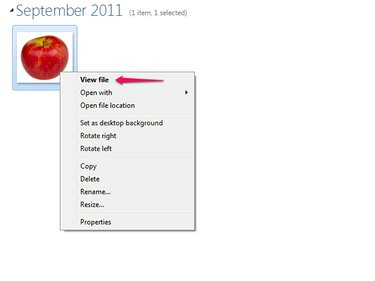
Negalite redaguoti nuotraukų, kol neatidarote jų nuotraukų galerijoje.
Vaizdo kreditas: Vaizdas „Microsoft“ sutikimas
Tipas nuotrauka iš „Windows 8“ pradžios ekrano arba „Windows 7“ meniu Pradėti paieškos juostoje ir atidarykite Nuotraukų galerija programą iš rezultatų. Katalogų juostoje dukart spustelėkite aplanką, kuriame yra jūsų nuotrauka, dešiniuoju pelės mygtuku spustelėkite nuotrauką ir pasirinkite Peržiūrėti failą atidaryti jį galerijoje.
Pastaba: jei nematote Nuotraukų galerija arba „Windows Live“ nuotraukų galerija paieškos rezultatuose, gamintojas gali būti neįdiegęs jo jūsų kompiuteryje. Norėdami jį įdiegti, atsisiųskite nemokamą Microsoft Windows Essentials paketą. (Žr. išteklius.)
2 žingsnis

Jei numatytieji nustatymai nėra pakankamai maži, nustatykite tinkintą vaizdo dydį.
Vaizdo kreditas: Vaizdas „Microsoft“ sutikimas
Pasirinkite Savybės srityje Organize ir tada Pakeisti dydį. Norėdami sumažinti nuotrauką, naudokite išskleidžiamąjį meniu Pasirinkite dydį – el. laiškams naudokite Mažesnis variantas gali būti geriausias.
Programa automatiškai išsaugo pakeistą nuotrauką kaip naują failą tame pačiame aplanke kaip ir originalas. Norėdami išsaugoti jį kitame aplanke, pasirinkite Naršyti, pasirinkite naują vietą ir pasirinkite Gerai. Kai baigsite, pasirinkite Pakeiskite dydį ir išsaugokite.
3 veiksmas
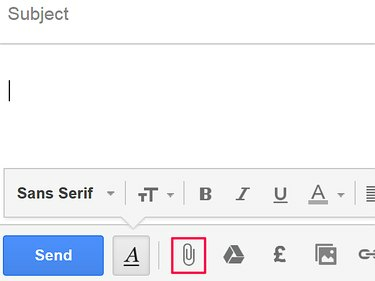
Galite naudoti mygtuką Pridėti, jei norite pridėti kitų tipų failus prie el. laiško, be vaizdų.
Vaizdo kreditas: Vaizdas su Google sutikimu
Eikite į „Gmail“ paskyrą ir sukurkite naują el. Pasirinkite Prisegti failus mygtuką apatiniame meniu.
4 veiksmas

Priedų įkėlimas gali užtrukti kelias sekundes.
Vaizdo kreditas: Vaizdas su Google sutikimu
Įkėlimo lange eikite į pakeisto dydžio nuotrauką kompiuteryje. Pasirinkite Atviras kad įterptumėte jį kaip priedą savo el.
Patarimas
Taip pat galite pakeisti nuotraukų dydį naudodami Windows Paint programą. Jei norite išsiųsti daug didelių nuotraukų vienu el. paštu, gali būti lengviau įdėti jas į ZIP aplanką, kad būtų galima suspausti visas iš karto, o ne keisti jų dydį atskirai. (Žr. išteklius.) Jei norite bendrinti vaizdą nekeisdami jo dydžio, įkelkite jį į debesies saugyklos svetainę, pvz., „OneDrive“, „Google“ diską arba „Dropbox“. (Žr. išteklius)
Įspėjimas
Maksimalus priedo dydis sistemoje „Gmail“ yra 25 MB – priedai nebus siunčiami, jei viršys šį limitą.


